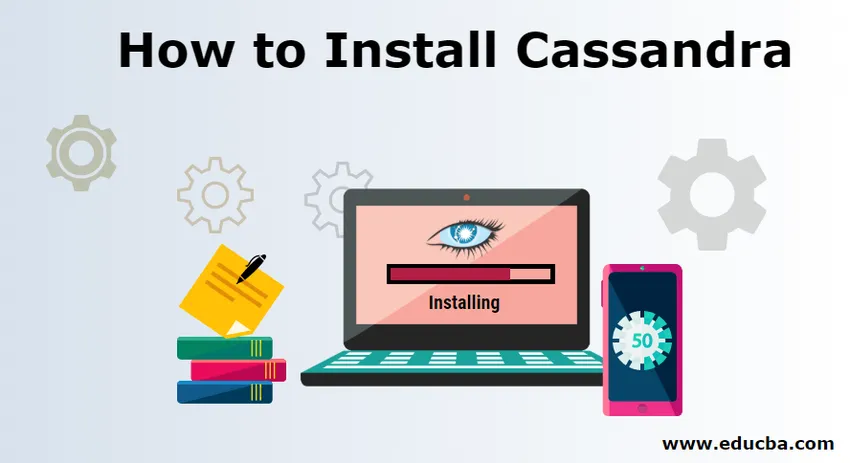
Sådan installeres Cassandra:
Apache Cassandra er en af de åbne kilder, der er tilgængelige på det nuværende marked, der er helt uden omkostninger. Det er hovedsageligt en distribueret platform og evnen til at håndtere enorme data ved at anvende et NoSQL-databasestyringssystem på tværs af forskellige tilgængelige servere. Cassandra er for populært hovedsageligt af den kritiske grund af høj tilgængelighed eller mere specifikt at undgå så meget som muligt af en enkeltpunktsfejlmekanisme. Der findes variantversioner af Cassandra på markedet, men installationsprocessen for dem er næsten den samme for alle.
Trin til installation af Cassandra:
Der er nogle af de meget almindelige og kritiske tilgange til installation af Cassandra overalt i udviklermiljøet. Trin til installation af Cassandra er givet nedenfor med korrekt forklaring af to fremgangsmåder:
1. Direkte download
Trin 1: Som alle andre installationsprocesser følger Cassandra også nogle specifikke forudsætninger. Installatøren skal være klar med disse forudsætninger, før installationen af Cassandra startes. Cassandra kræver normalt noget af softwaren til som forudsætninger for installation af det samme. Denne form for anvendelse sikrer hovedsageligt korrekt funktion af Cassandra i tilgængelige forskellige former. To nævne applikationer er DataStax Community og Java Development Kit (JDK).
- DataStax Community : Hvis brugeren virkelig er villig til at arbejde specifikt med Cassandra, skal de installere DataStax i deres system. Det hjælper hovedsageligt med at støtte Cassandra i deres system. DataStax kommer hovedsageligt med varepakker med forskellige funktioner, der hjælper Cassandra med at udføre en slags operationer. Datastax-samfundet kan installeres fra forskellige steder, ved at udføre en Google-søgning kan det hjælpe udvikleren med at finde det rigtige link. Men stadig kan der gives et fælles link til download af de samme https: .// academy.datastax.com/planet-cassandra/Cassandra
- Java Development Kit (JDK) : JDK er hovedsageligt et af det populære Java-programmeringssprogværktøj, der bruges til at skrive, kompilere og køre ethvert java-baseret program. Der er flere udviklingssæt inde i dette JDK-værktøj. Alle disse sæt kombineres undertiden sammen og hjælper Cassandra med at udføre nogle specifikke handlinger. JDK kan også installeres ved korrekt Google-søgning, men stadig følgende link kan give den korrekte adresse.
https://www.oracle.com/../
Trin 2: For at finde den rigtige linksøgning i Google som 'Apache Cassandra', er der få links, der kommer, nogle af dem er ikke originale. Klik på den oprindelige apache Casandra-hyperlink for at nå det specifikke sted for at installere Apache Cassandra. Men stadig kan det rigtige link være under http://cassandra.apache.org/
Trin 3: Når installationsprogrammet går til ovenstående link, giver det en bestemt side med Apache Cassandra foundation detaljer. Der er et specifikt knapnavn som Download Cassandra, installationsprogrammet skal klikke på den download-knap for at downloade det samme.
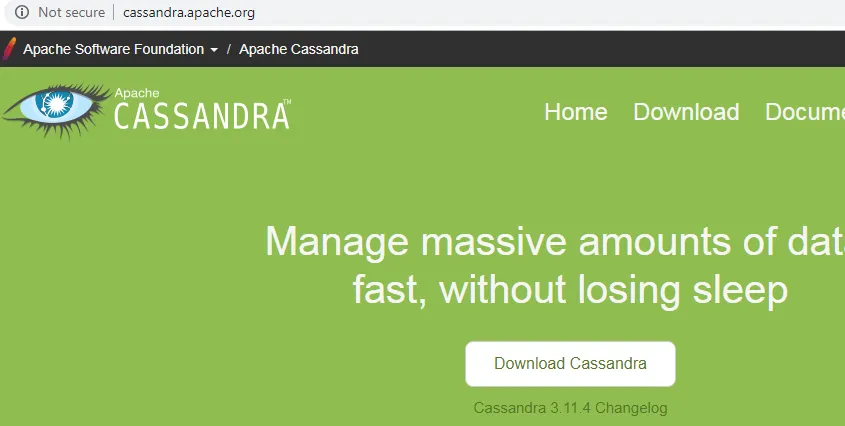
Trin 4: Næste side indeholder oplysninger om hele detaljer om forskellige tilgængelige versioner på Apache Cassandra. Den har den nyeste version af Cassandra i den første række, nogle af de understøttede udgivelser, som er ældre, men stadig bruges af forskellige organisationer. Men bedre at gå efter den nyeste version af Cassandra til endelig brug.
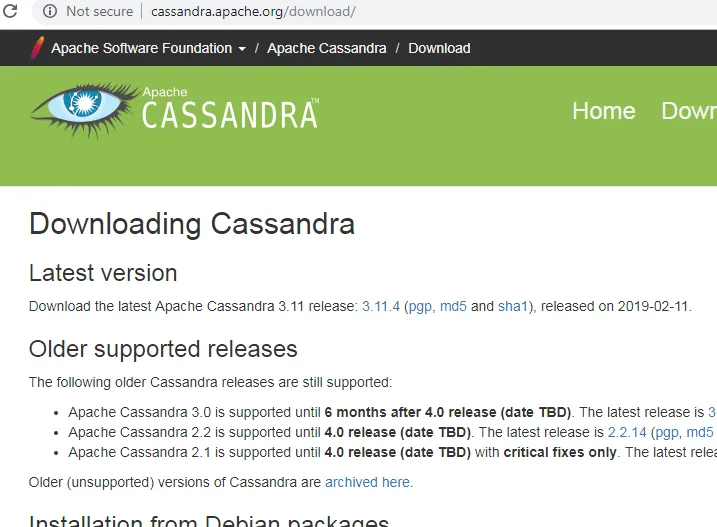
Trin 5: Når du har valgt en bestemt version, vil den næste side udfylde Apache Cassandra foundation. Denne side har et af de specifikke links, som gav værktøjet til at downloade Cassandra i komprimeret filformat. Klik på dette specifikke link Cassandra-komprimeringsfil downloades direkte i installationssystemet.
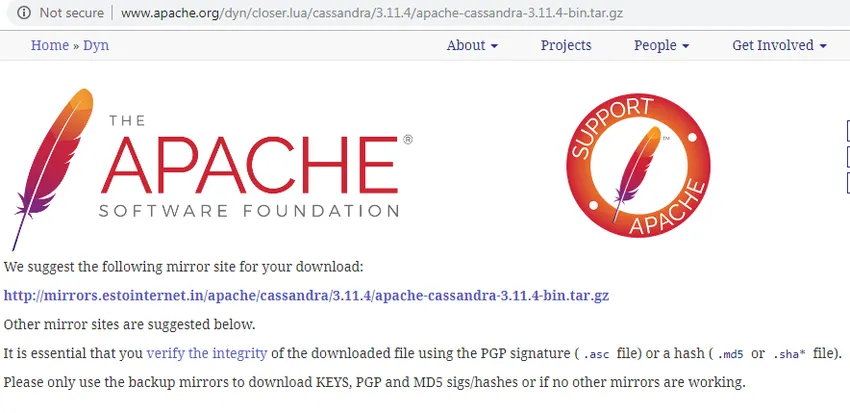
Trin 6: Efter at have downloadet det samme på en bestemt computerplacering, kan installationsprogrammet pakke ud hele mapperne og åbne den specifikke fil til forståelse af detaljer. Denne fil kan være alt RAR eller ZIP afhænger af software installeret i et installations-computersystem, denne fil kan åbnes.
Trin 7: Efter at have åbnet den specifikke ZIP-fil, vil den give installationsprogrammet af hele informationen inde i den komprimerede fil. Nu kan installationsprogrammet let være i stand til at dekomprimere eller udvide disse filer på en bestemt defineret placering af brugersystemet. Klik på knappen 'Ekstraher til' for at gøre det samme. Knappen kan variere baseret på installationssoftwaren på det brugersystem til håndtering af ZIP-fil.
Trin 8: Hvert værktøj har givet en mulighed for en given placering til at udtrække hele ZIP-filindhold efter at have klikket på knappen 'Uddrag til'. Brugeren har fuld mulighed for at vælge et specifikt sted, hvor de vil udtrække alle mapperne i den komprimerede fil. Nu vælger du en placering og klikker på OK giver slutbrugeren det rigtige resultat.
Trin 9: Efter at have klikket på ok, dekomprimeres og gemmer alle de tilgængelige filer i den komprimerede fil på et specifikt omtalte sted på brugersystemet.
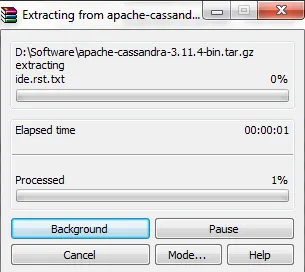
Trin 10: Efter udtrækning af alle disse filer vises den korrekt i systemet på det specificerede placering af systemet. Mapperne får en klar idé om de tilgængelige biblioteker i enhver Cassandra-database.
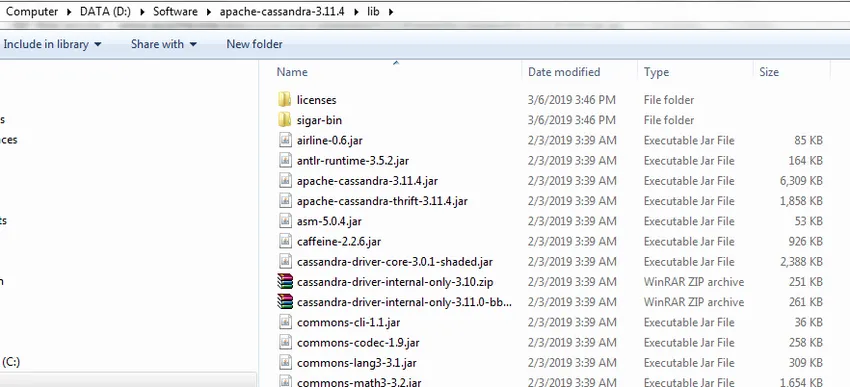
Nu er alle de nødvendige biblioteker tilgængelige i følgende mapper. Så nu vil DataStax-samfundet handle. Brugeren kan let få adgang til disse Cassandra-specifikke biblioteker ved hjælp af DataStax og JDK-værktøjer. For nu at betjene Cassandra skal en bruger skrive flere koder, der kan gøres ved hjælp af DataStax i Cassandra-visningen.
2. Gennem DataStax
I stedet for at downloade Cassandra i samme tilgang, kan det gøres ved hjælp af DataStaX-community, der er let konfigureret. For at installere Casandra gennem DataStax Community opsætning, skal brugerne følge nedenstående trin:
Trin 1: Kør opsætningsfil for DataStax community, der har to slags versioner til opsætning af fil tilgængelig på DataStax, en er til 32 bit og en anden til 64 bit. Men anbefalede at installere en 64-bit version af installationsfilen til DataStax Community. Efter at have klikket på dette opsætning kommer der en velkomstside, der angiver, at der skal klikkes på den næste knap for at gå foran installationsprocessen. Denne side indeholder også hele oplysninger om Cassandra-versionen, der tilføjes med dette DataStax-communityværktøj.
Trin 2: Efter at have klikket på den næste knap kommer en bestemt licensaftale-side, brugere skal læse og blive enige med det, inden de går videre.
Trin 3: Klik på brugerens næste knap får en mulighed for at vælge installationsstedet, normalt kom det som standard C-drev under programfilerens placering.
Trin 4: Efter at have klikket på den næste knap får brugeren to muligheder for automatisk at starte Cassandra og opscenter. Det har to afkrydsningsfelter, brugeren skal vælge disse og klikke på næste for at få yderligere processer.
Trin 5: Installeringsknappen kommer på næste side, klik på installationsknappen vil installere dataStax-samfundet inklusive Cassandra i slutbrugersystemet korrekt.
Anbefalede artikler
Dette har været en guide til, hvordan man installerer Cassandra. Her har vi drøftet det grundlæggende koncept og to forskellige tilgange til at installere Cassandra. Du kan også se på de følgende artikler for at lære mere -
- Trin til installation af Django
- Sådan installeres MATLAB?
- Komplet guide til Splunk Installation
- Sådan installeres Apache?